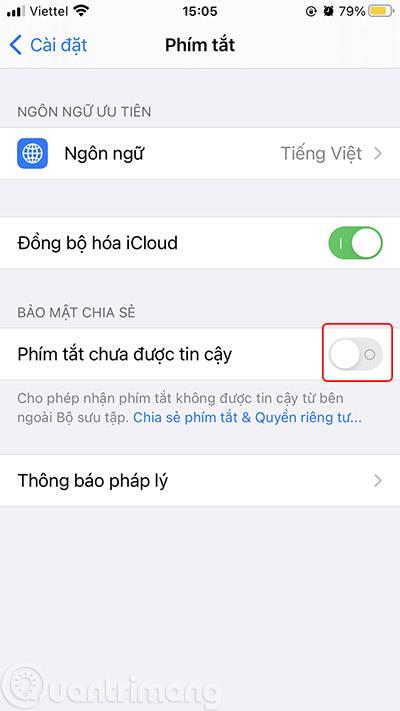Sådan ser du YouTube uden for skærmen hjælper dig med at lytte til YouTube-musik fra iOS 14-skærmen, se YouTube, mens du nemt surfer på nettet. Nedenfor er detaljerede instruktioner.
Se hurtigt, hvordan du aktiverer PiP til YouTube
Sådan ser du YouTube uden for skærmen på iOS 14
For at kunne se YouTube uden for skærmen på iOS 14, skal du bruge en genvej på iPhone kaldet YouTube PiP, specifikt som følger:
Trin 1: Gå til Indstillinger > rul lidt ned for at finde genveje > slå indstillingen Upålidelige genveje til .


Bemærk: Hvis du aldrig har brugt nogen genveje, vil denne mulighed ikke være aktiveret. Du skal vælge en hvilken som helst genvej, aktivere den og bruge den én gang, derefter slette den og vende tilbage til siden med genvejsindstillinger. vil blive aktiveret.

Indstillingen Upålidelige genveje er nedtonet og kan ikke aktiveres
Trin 2: Download YouTube PiP-genvej (åbn link med Safari) > klik på Hent genvej, rul lidt ned, og du vil se indstillingen Tilføj upålidelig genvej , klik på den for at installere.


Trin 3: Genvejsgrænsefladen åbnes, klik på ... tegnet på YouTube PiP-genvejen for at åbne den, rul lidt ned og klik på Vis i App Store, download og installer derefter Scriptable .


Trin 4: Åbn YouTube-appen, åbn den video, du vil se fra skærmen, klik på Del- ikonet > Mere > vælg YouTube PiP > OK .


Trin 5: Ryst på lårene og se YouTube-videoer og gør andre ting på samme tid.

YouTube-videoer vises uden for skærmen på iOS 14
Videotutorial til at se YouTube, mens du surfer på nettet på iPhone iOS 14
Andre funktioner i YouTube PiP
Ud over muligheden for at lade dig se YouTube-videoer fra skærmen som ovenfor, kan YouTube PiP også styre videoafspilningshastigheden, spole videoer tilbage og understøtte darkmode.
Især hvis du kan lide at lytte til musik fra YouTube, når din telefonskærm er låst , vil du kunne lide YouTube PiP endnu mere. Tænd blot for videoen i PiP, og sluk derefter telefonens skærm, din musik vil stadig blive afspillet på låseskærmen, inklusive en meget praktisk volumenkontrolknap.

Lyt til YouTube-musik på iPhone-låseskærmen
Billede i billede er en funktion, der ikke længere er ukendt for de fleste Android-brugere. De har oplevet den nytteværdi, som denne funktion bringer, i lang tid, men iOS-brugere har netop opdateret denne funktion i den næste version. iOS 14 .
Picture in Picture eller Picture in Picture, forkortet til PiP, er som standard aktiveret med de fleste videoapplikationer og websteder med videoer, men YouTube er en undtagelse.
I iOS 14 betaversionen, og selv når iOS 14 officielt lanceres i et par dage, kan brugerne stadig bruge PiP normalt. Derefter blokerede YouTube PiP på YouTube-appen og også på mobile webbrowsere, hvis YouTube er åben.
I første omgang kan du bruge Anmod om et websted på din computer , når du åbner YouTube med en mobilbrowser på din iPhone for at aktivere PiP for YouTube, men denne metode deaktiveres også hurtigt.
Ovenstående er, hvordan du bruger YouTube PiP til at åbne YouTube i Picture in Picture-tilstand, selvom det er lidt mere kompliceret, men ret stabilt. Hvis du kender en enklere måde, så del gerne med mig og andre læsere ved at kommentere under artiklen.